ในปัจจุบันน้อยมากที่คอมพิวเตอร์จะใช้งานในลักษณะ Stand Alone คอมพิวเตอร์แทบจะทุกเครื่องมีการเชื่อมต่อกับระเบบเน็ตเวิร์ค ถ้าไม่เพื่อใช้อินเตอร์เน็ต ก็เพื่อการแบ่งปันทรัพยากรที่มีอยู่ให้แก่กันและกัน คอมพิวเตออร์เล็ก ๆ หนึ่งเครืองจึงอาจทำหน้าที่เป็น Client และเป็น Server ในเวลาเดียวกัน
ในเนื้อหาต่อไปนี้ EakSamwa จะขอนำเสนอวิธีแก้ปัญหาเวลาเชื่อมต่อเพื่อเข้าไปใช้ทรัพยากรที่คอมพิวเตอร์เครื่องอื่น ปรากฏว่า เชื่อมต่อไม่ได้ ไม่ยอมให้ใส่ username/password และฟ้องว่า … is not accessible…
คำชี้แจง
คอมพิวเตอร์ที่เป็นเครื่องหลัก ต้องได้รับการเซ็ตแชร์ไฟล์หรือพริ้นเตอร์ไว้ถูกต้องแล้ว
โดยปกติคนทั่วไปมักใช้วิธีการดับเบิ้ลคลิ๊กที่ไอคอน Network เพื่อค้นหาคอมพิวเตอร์ที่แชร์ไฟล์และพริ้นเตอร์แล้ว แล้วคลิ๊กเข้าไป แต่วิธีที่ EakSamwa จะแนะนำก็คือให้ใช้วิธีลิงค์เข้าไปด้วยคำสั่งใน run
แต่คอมพิวเตอร์ที่มีปัญหา (ตามตัวอย่างคือ exp02) ไม่ยอมให้ลิงค์เข้าไป อีกทั้งไม่ยอมขึ้นให้ใส่ username/password พร้อมทั้งแจ้งเตือนดังรูปที่สอง
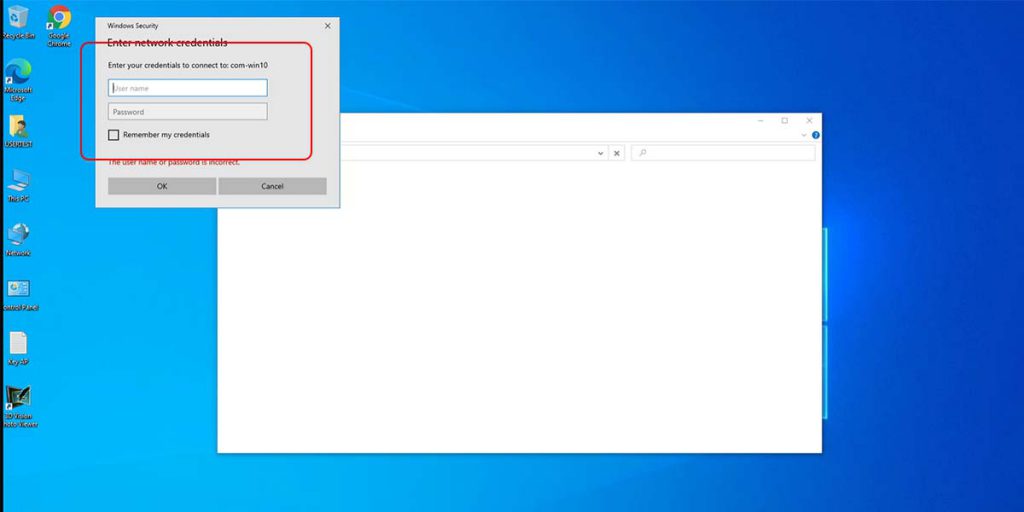
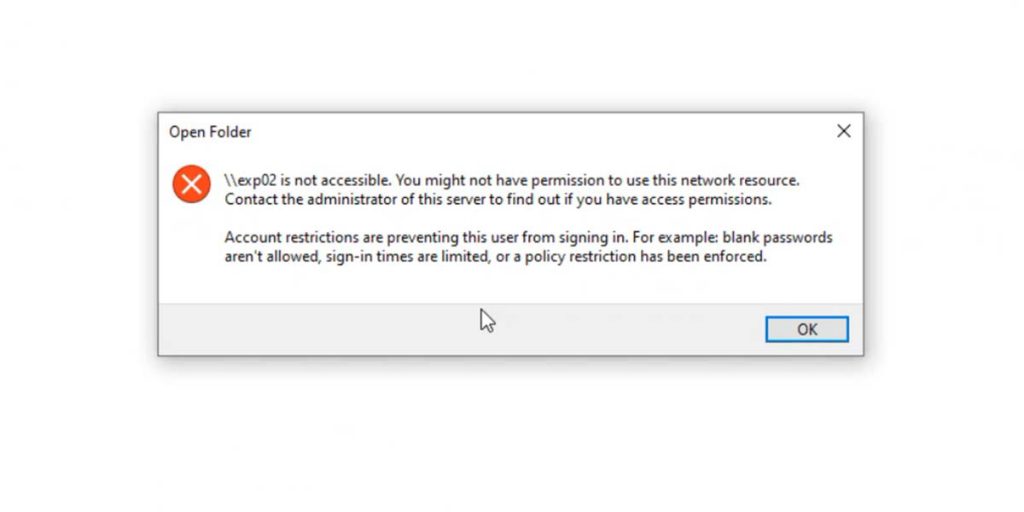
วิธีแก้ปัญหา
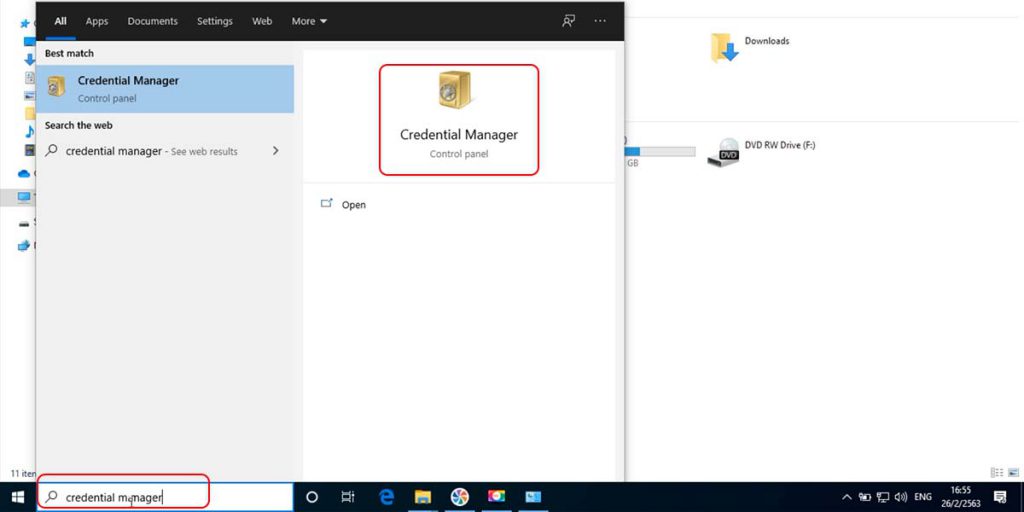
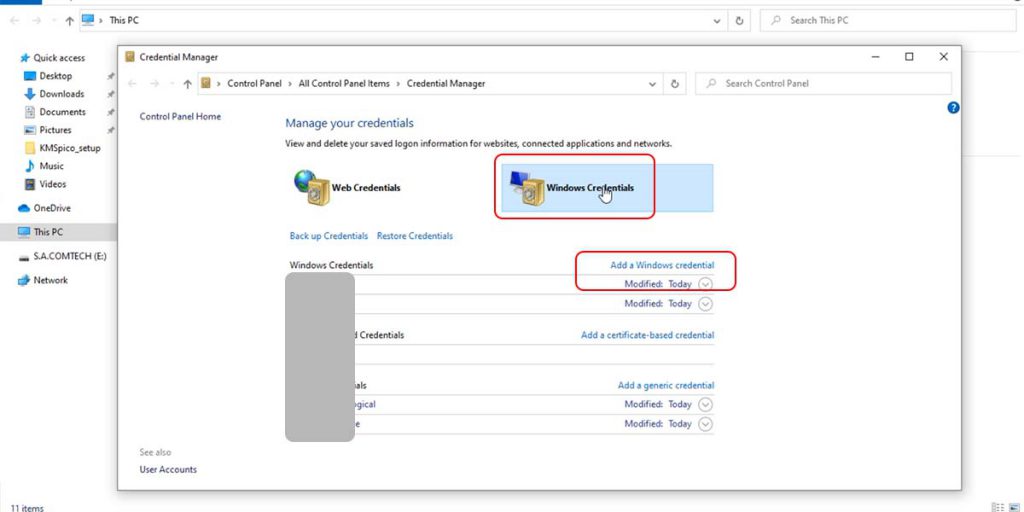
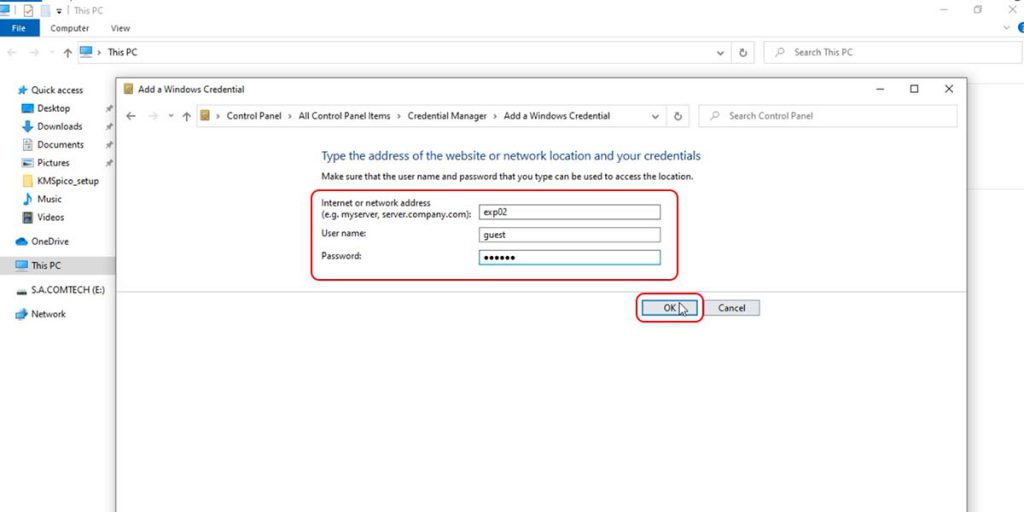
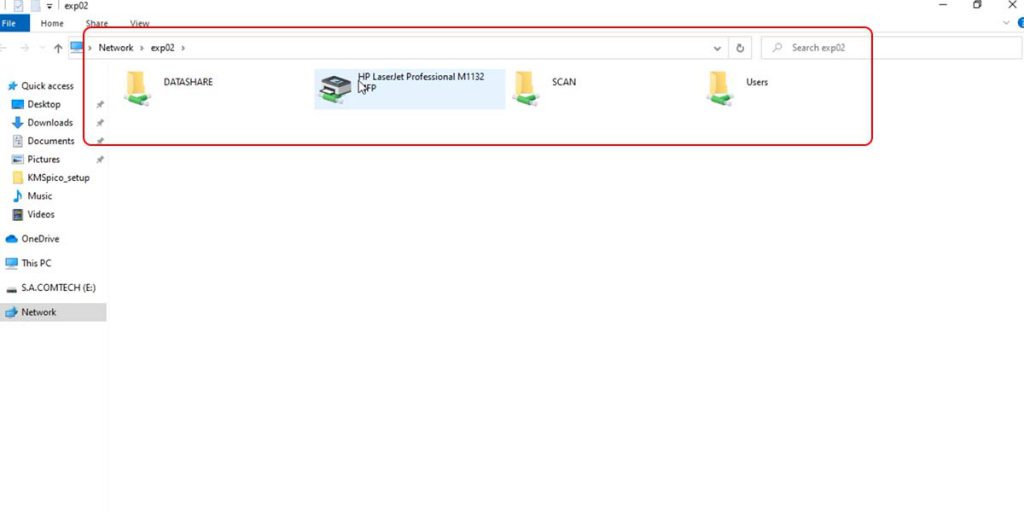
| M | T | W | T | F | S | S |
|---|---|---|---|---|---|---|
| 1 | 2 | 3 | 4 | 5 | 6 | 7 |
| 8 | 9 | 10 | 11 | 12 | 13 | 14 |
| 15 | 16 | 17 | 18 | 19 | 20 | 21 |
| 22 | 23 | 24 | 25 | 26 | 27 | 28 |
| 29 | 30 | 31 | ||||
One thought on “วิธีแก้ปัญหา server is not accessible”